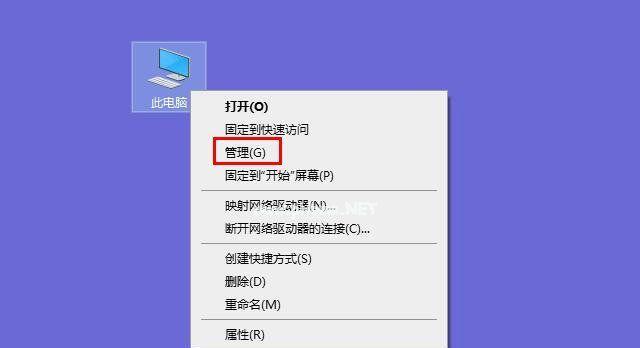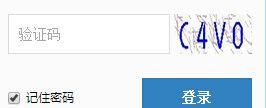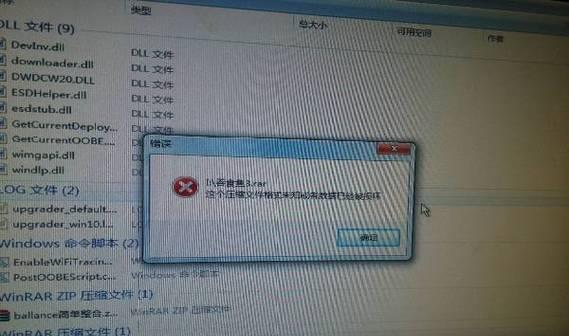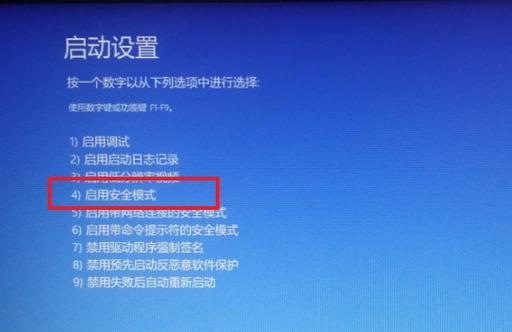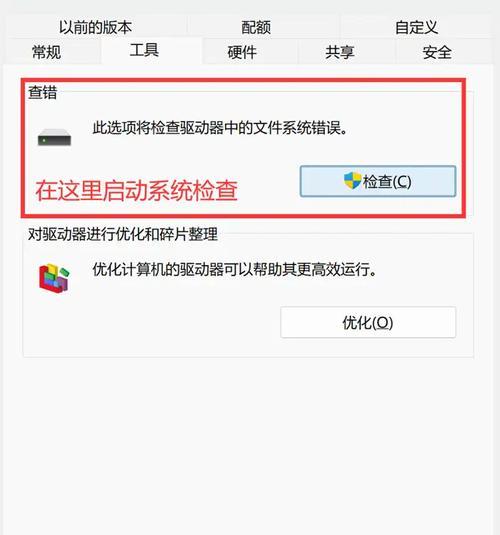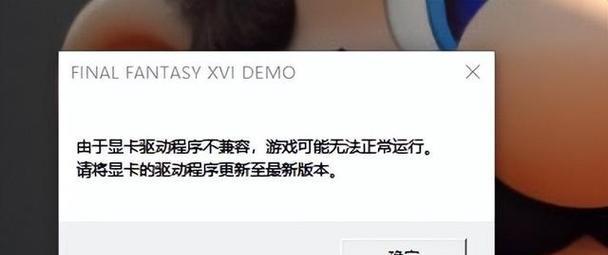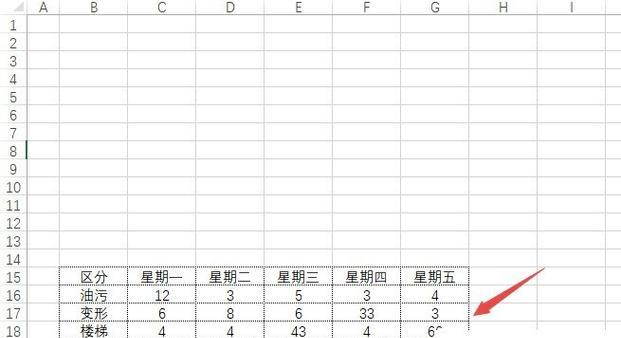在使用台式机的过程中,偶尔会遇到黑屏问题,这给我们的工作和娱乐带来了不便。但不用担心,本文将为大家详细介绍如何通过简单的步骤来解决台式机黑屏问题,帮助您快速恢复电脑的正常使用。
1.检查连接线是否松动
在电脑黑屏的情况下,首先应该检查一下显示器与主机之间的连接线是否松动。如果松动,需要重新插紧,并确保连接稳固。
2.检查电源是否正常工作
如果连接线没有问题,那么就需要检查电源是否正常工作。可以通过观察电源灯是否亮起来判断,如果没有亮起来,可能是电源故障。
3.重启电脑
如果以上两步都没有解决问题,那么尝试重启电脑。长按主机上的电源按钮,等待几秒钟后再次按下启动。
4.进入安全模式
如果电脑重启后还是黑屏,可以尝试进入安全模式。开机时按下F8键,选择“安全模式”并按下回车键。如果能够进入安全模式,说明问题可能是由于某个软件或驱动程序引起的。
5.更新显卡驱动程序
如果在安全模式下能够正常显示,那么很有可能是显卡驱动程序出了问题。可以尝试更新显卡驱动程序,可以从官方网站下载最新的驱动程序并安装。
6.检查硬件故障
如果以上方法都没有解决问题,那么可能是硬件故障导致的黑屏。可以尝试拔掉内存条、显卡等硬件后重新插上,确保它们连接良好。
7.恢复系统
如果黑屏问题仍未解决,可以考虑恢复系统。在安全模式下,打开控制面板,选择“系统与安全”,然后选择“还原中心”进行系统还原。
8.检查病毒
黑屏问题可能也是由于病毒感染引起的。可以使用杀毒软件进行全面扫描,清除病毒。
9.重装操作系统
如果经过以上步骤问题仍未解决,那么可以考虑重装操作系统。备份重要数据后,使用安装盘或U盘重新安装操作系统。
10.清理内存空间
内存空间不足也可能导致黑屏问题。可以清理一下临时文件、垃圾文件等,释放内存空间。
11.检查显示器设置
有时候黑屏问题是由于显示器设置引起的。可以进入控制面板,选择“显示”进行相关设置。
12.修复损坏的系统文件
有时候系统文件损坏也会导致黑屏问题。可以使用系统修复工具进行修复,或者使用命令行工具进行修复。
13.检查硬盘故障
硬盘故障也有可能导致黑屏问题。可以使用硬盘检测工具来检测硬盘是否出现故障。
14.参考技术支持文档
如果以上方法都未能解决问题,可以参考相应的技术支持文档,以获取更专业的帮助。
15.寻求专业维修
如果尝试了以上所有方法问题仍然存在,那么可能需要寻求专业的维修师傅的帮助,对电脑进行更深入的故障检测和修复。
通过以上一系列步骤,我们可以轻松解决台式机黑屏问题,并且恢复电脑的正常使用。在遇到类似问题时,可以按照上述步骤逐一排查,提高解决问题的效率。希望本文对大家有所帮助,祝您的台式机不再遇到黑屏问题。